mcpro24fps这个应用也许是安卓手机上最强大最先进的摄像机应用程序,专业摄影机上的功能这个APP都能实现,里面的功能就连专业的摄影师用了它都得把玩半天。可玩性,让人新鲜感度探索度都很不错。mcpro24fps充分利用您手机的技术功能,支持最高60帧,1280X720高分辨率30帧每秒的视频录制,同时也可以支持HDMI输出,如果你的手机上有GPU加持,那么APP可以做到快速兼容并让你快速调整各类拍摄参数。而且APP不仅支持拍摄,还支持拍摄耳麦接口进行监听。APP适用于各类视频拍摄,比如节日电影、音乐视频、现场报道、商业广告等等。感兴趣的用户不要错过哦,下载过来立即将您的手机变成摄像机,制作电影杰作!
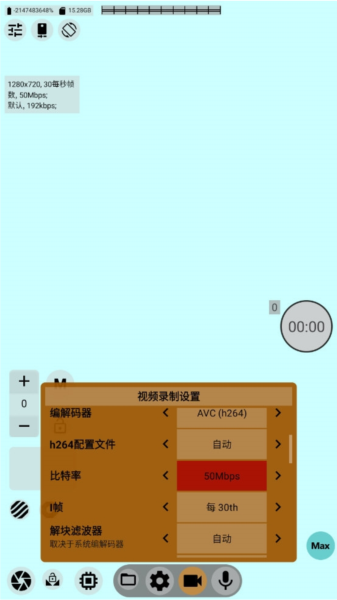
以 10 位拍摄适用于大量设备。HLG / HDR10 HDR 视频
无需打开 GPU 即可在 Log 中录制视频,就像在“大”相机上一样
适用于任何情况的大量 Log 模式。
用于在后期制作中无缝解释登录的技术 LUT
用于在拍摄时精确控制画面的屏幕 LUT
去变形和使用附加镜头
可编程对焦和变焦以及它们如何协同
工作完整的帧控制
光谱和斑马纹,轻松控制曝光
以开尔文设置白平衡
元数据的高级工作
最灵活的声音工作
使用 GPU 资源的巨大机会
响应式界面
可靠的自动模式和最方便的手动设置
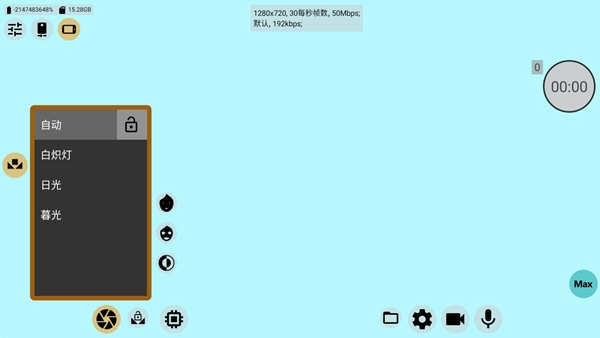
【相机】
多台摄像机支持(在可能的情况下)
每台摄像机的设置单独保存
【声音】
支持不同的音源
支持不同的采样率、AAC(高达510kb/s)和WAV
将WAV集成到MP4
【视频】
硬件降噪设置、硬件锐度、热像素硬件校正
额外降噪通过GPU
配置GOP
以24fps、25fps、30fps、60fps等录制。
支持Camera2API中指定的所有分辨率
两种编解码器支持:AVC(h264)和HEVC(h265)
录制速度高达500Mb/s
光学和数字视频图像稳定
三种对焦模式:自动连拍、自动触摸、手动对焦
三种完美的裁剪缩放功能
通过色调曲线设置日志配置文件
通过GPU调整色调曲线
通过额外的GPU过滤器调整图像
不同的白平衡模式
手动曝光模式和自动曝光模式
自动曝光校正的调整
模式:可变码率模式和实验恒定码率模式
失真校正的调整
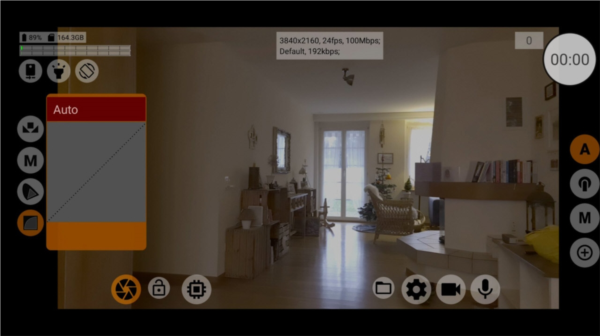
1、【实时滤镜】屡获殊荣的电影后期大师悉心精调 12款实时滤镜,从此你拍的视频比记忆更美。
2、【动态美颜】告别过度磨皮,自然变漂亮。
3、【多镜头剪辑】轻点屏幕,拍摄多段视频,即刻自动生成蒙太奇效果。
4、【拼贴/画中画】支持在视频中贴入照片、视频或gif,适合制作与偶像拍、情歌对唱等视频。
5、【自定义视频水印】在视频中加入自己或公司logo,让视频更有标识性!
6、【关键帧】为文字、贴纸设置关键帧动作,做出动画效果,适合制作滚动弹幕。
7、【贴纸动画】设计感手绘贴纸,让视频更有趣。
8、【多种画幅】正方形、宽幅、超宽画幅三种拍摄模式可供选择。
-可编程的焦点和缩放以及它们如何协同工作
-聚焦峰值和曝光峰值可实现完整的帧控制
-光谱和斑马线,易于控制曝光
-技术性LUT,可无缝解释后期制作中的日志
-屏幕上的LUT可以精确控制拍摄时的画面
-变形并与附加的镜头配合使用
-无需打开GPU就可以在Log中录制视频,就像在“大型”相机上一样
-在任何情况下都有大量的日志模式。
本次教程旨在用最少时间给你的视频拍摄质量带来最大提升,所以限于篇幅和阅读时长,本次教程不涉及深入设置。
1、首先,打开软件,界面应该是这样的

本次我们讲解的是红框部分的内容,也就是这款软件主要核心功能;

2、我们来看一号红框,按照从上到下,从左到右的顺序,功能分别是电池剩余电量,手机剩余存储空间,全局预设,当前使用镜头,屏幕方向,手电筒。
我简单说一下全局预设,当前使用镜头和屏幕方向。
全局预设功能需要你在主界面(上张图)设置好参数之后在全局预设界面点击加号进行保存,使用时直接点击之前保存的预设便可使用预设参数进行拍摄。

3、当前使用镜头就是选择拍摄时使用的镜头,一般选择手机主镜头进行拍摄,因为主镜头的光学素质最好,主镜头焦段一般为22-24mm,软件也会对镜头位置进行标注,方便用户进行选择,下图为编者手机镜头。

4、屏幕方向编者建议使用固定的横屏方向,横屏有两种,固定横屏和重力感应横屏,重力感应横屏会随重力感应变化,操作时容易改变视频方向,增加后期处理的麻烦,下图左边为重力感应横屏,右边为固定横屏。

5、然后我们就来到了二号红框,这里主要是调节感光度,快门速度和曝光补偿,原始界面为左图,点击M变为右图。

6、左图为自动模式,这时我们无需对画面进行曝光调节,如果软件测光不准时,我们可以点击加减号进行曝光补偿对画面曝光进行调节。锁头是曝光锁定,进行曝光锁定后,无论我们怎样进行移动镜头,画面都会以锁定时画面进行曝光。
右图为手动模式,这时我们可以对画面曝光进行手动调节,圆环是iso调节波轮,我们可以使用波轮对iso进行精准调节,而快门速度我们可以在图中1/1440位置进行调节,快门速度调节不能使用波轮,只能点击调节,这样设计是因为快门速度调节优先级高于iso,当画面亮度过低时,长时间的快门速度可以获得比高iso更纯净的画面 。高iso是使用电流刺激传感器来获得更高亮度的画面,就相当于老板让你高强度连夜加班,虽然任务会完成,但是难免会因为过度劳累而出现一些小的失误。长时间的快门速度是给与传感器更加充足的曝光时间,不使用电流进行刺激来获得更高亮度的画面,相当于慢工出细活,给与员工充足的工作时间和休息,让任务更加完美地完成。
当我们在黑暗环境拉高iso时,画面会出现许多红绿噪点,这使得画面模糊不可用,这是因为我们使用太短的曝光时间而一味使用电流刺激相机传感器造成画面模糊不清。这时我们要先用最长时间的快门速度,拍摄30帧视频的最高快门速度为1/30秒,60帧视频为1/60秒,以此类推,然后我们再调节iso感光度,这时我们就能获得一个亮度适中,纯净无噪点的画面,如果调节之后画面亮度和画面纯净度只能选其一,说明这时环境亮度已经太低,已经不是这个小手机传感器们能应付得过来的,还是加盏灯吧。
接着就是第三个红框,整个软件最核心部分,从左到右依次是视频文件,软件设置,拍摄设置,视频设置,录音设置。

7、视频文件没啥好说的,点开就是我们拍摄的视频,我们先来看软件设置。

8、打开软件设置,我们先能看到取景器设置,取景器就是我们当前看到的画面,我们要调节的是分辨率限制,这里我建议使用屏幕分辨率即可,一般为1080p或1440p。预览时就是我们还没开始拍摄的时候;录制时就是我们开始拍摄的时候,我建议拍摄时降低一些预览分辨率,让手机发热轻一点。当然,使用这款软件需要调用大量软件性能,所以手机发热是在所难免的,所以各位同学在使用时发现手机发热时不要惊慌,发热是正常现象。

9、下滑找到信息显示设置,我们在取景器上看到的各种参数就是在这里设置的,我们可以根据需要自行添加相应图标。

10、剩下还要提一嘴的就是视频分割和屏幕亮度,我目前是使用无限制视频分割和总是最高屏幕亮度。视频分割是在视频达到一定大小后自动将已拍摄视频打包为一个视频文件,无限制就是将在录制结束后将整个视频打包为一个视频文件。无限制有好有坏,好处是大文件不用麻烦二次拼接,坏处是如果遇见突发情况,手机没电或者是手机过热系统强制退出软件等情况,视频文件有丢失的风险。分割的好处是手机会隔一段时间自动保存,防止文件丢失,大家可以根据自己的需要自行设置。

11、视频设置方面,首先设置的就是视频分辨率了。这里有两种设置,一种是使用GPU,一种是不使用GPU。使用GPU可以对视频画面进行风格化调整(本期不做介绍),不使用就不能调整,但是我们一般是使用不到的,并且许多中低端手机芯片阉割了部分GPU功能,使得某些手机原生就不能使用GPU进行高分辨率或者高帧率的视频拍摄。这个时候就体现出这款软件的强大之处了,软件可以绕过GPU进行画面输出,开放了高分辨率高帧率的视频拍摄选项,如果我们在“使用GPU”选项中没有看到60FPS内的3840*2160的4K60帧选项,我们就可以选择“禁用GPU”选项中看看,相信一定能给你带来惊喜。

12、向下滑动,我们来到了编码器设置,我们需要改动的是码率和码率模式,也就是图中俄文和俄文下面。码率是导致我们画面分辨率高但是不清晰的最关键因素之一,手机厂商为了内存考虑会对手机视频码率进行限制,但是在这款软件,我们可以对当前码率进项自我调节,我个人推荐1080p60fps视频码率75左右,4K码率在200左右即可。码率模式我们选择可变,因为不是所有画面信息都是可用的,许多重复画面在进行存储时会被自动填充以达到减少占用存储空间的目的,所以为了提高存储利用效率,减少垃圾画面,我们选择可变码率模式。

13、向下滑,我们来到了视频设置的末尾。
降噪一定关掉,我们用这款软件就是为了获得更好的画面和更高的自由度,而不是让机器自主“想当然”地去进行“优化”。
暗角是因为镜头与传感器形状不一导致的,镜头是原型,传感器是长方形,所以传感器边角曝光很容易不足,所以暗角补偿我们选择最好。
防抖模式我们尽量选择光学+数字,没有光学防抖的话选择数字即可。
防闪烁自动即可,我们国家灯泡闪烁频率为50Hz,这是由发电厂的电机转速导致的,国外为60Hz,标准不同,选择自动即可。

14、录音设置我们基本无需改动,如有不同参照设置即可,如果对音质有要求我们可以适当提高码率。
最后就来到了我们的第四个红框,对焦部分。

15、从左到右依次是:自动对焦,点击对焦,手动对焦和变焦。
前两个我相信大家都会,所以无需多言。
点击手动对焦按钮后,屏幕上会出现一个对焦波轮,我们可以通过波轮对当前焦点进行调节,然后我们看到左边四个按钮,从上到下依次是放大并使焦点后移,焦点后移,第一个按钮的速度设置和画面风格,焦点前移。我们可以通过这四个按钮拍摄出很多有意思的视频。
变焦按钮左边也有四个按钮,功能大致相同,但是我在使用时发现手动对焦和变焦最上面一个按钮有时会有bug,不过这个功能一般不用,变焦最上一个按钮应该是自动放大并对焦,但是需要自动对焦配合使用(也就是A键)。
想要在APP中开启60帧数,那么你需要点击界面下方的【三个点】图标。
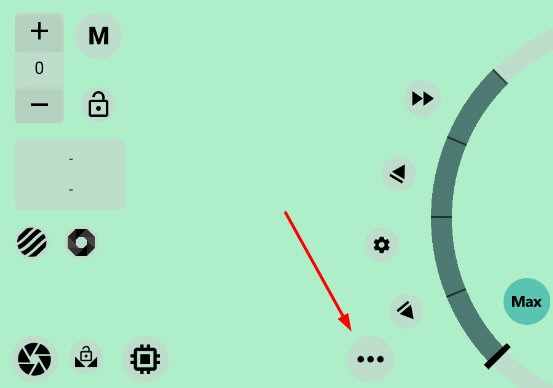
然后在弹出来的界面中点击录像机图标,切换到【视频录制设置】页面。
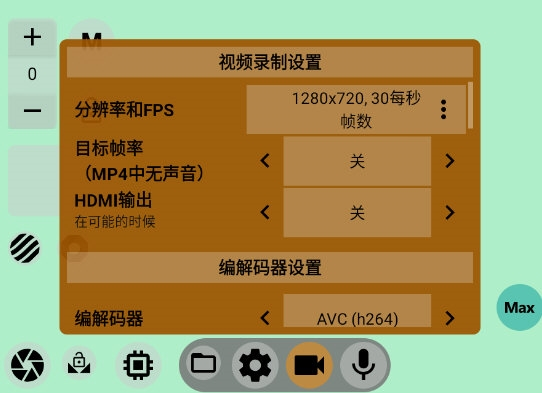
接着我们选择分辨率和FPS,点击菜单选项。
在里面点击箭头切换到60每秒帧数。
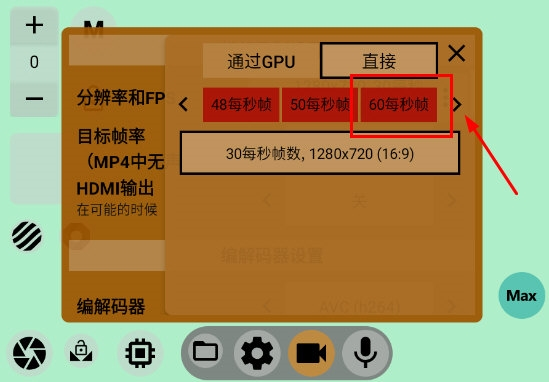
最后选择分辨率。
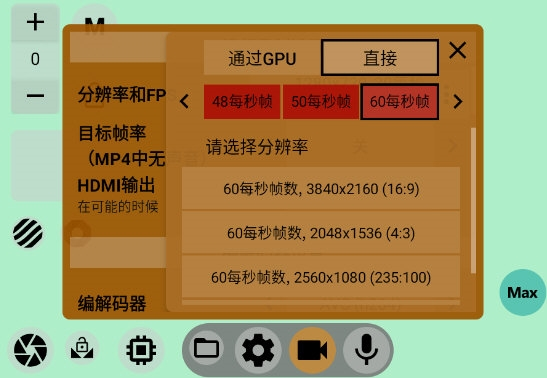
注意一些设备无法支持60帧数,则会弹出提示,所以请自己根据设备的实际情况来选择帧数,否则将会对你的硬件设备造成影响。
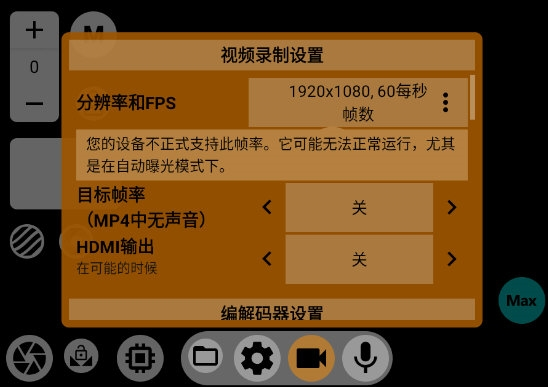
同样的首先我们先点击下方的【三个点图标】,在出来的设置菜单中我们选择【文件夹图标】。
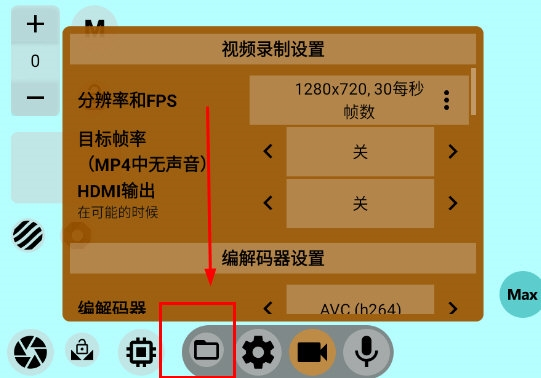
然后你就可以看到自己的视频都会在里面了,里面的视频信息参数也显示的非常完整。
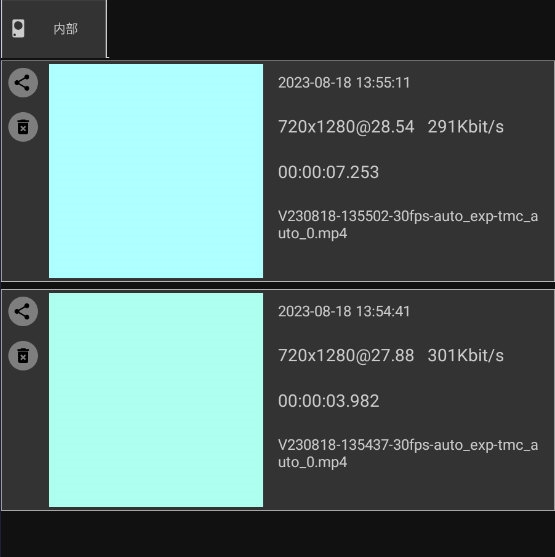
点击视频旁边的分享可以快速发送给你的好友。
直接点击视频就可以通过手机中默认的播放器进行播放了。
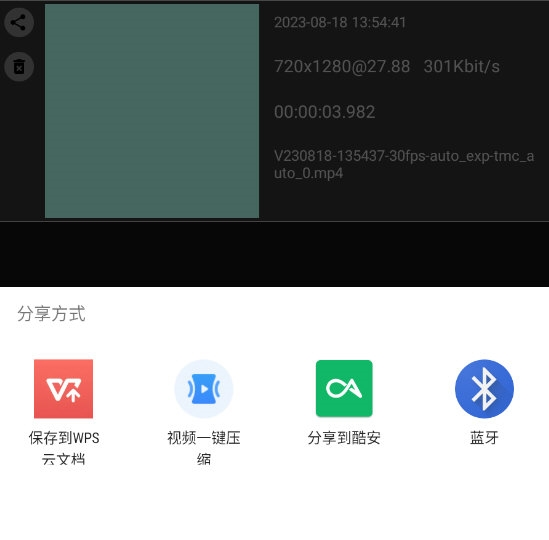
首先mcpro24fps这个应用给人的印象就是,它是在是太小巧了,只有10MB的大小,就能将这么专业级的摄影参数全塞到里面了,真佩服开发者。比国产那些臃肿且全是广告的什么美颜相机好太多了,简直可以说是吊打。
mcpro24fps的拍摄功能花样真的很多,简直就是将专业级的摄影机移植到到了你的手机中去,即使是专业的摄影师看了也会感到惊讶。当然了如果你不懂什么拍摄技巧,没关系,直接使用它默认调好的参数进行拍摄就行了,轻松简单。